كيفية إرسال رسائل Facebook على جهاز iPad الخاص بك
ماذا تعرف
- تحميل رسول التطبيق من متجر التطبيقات.
- في التطبيق ، انقر فوق أ اسم الصديق، نوع أ رسالة، واضغط على سهم لإرساله.
تشرح هذه المقالة كيفية إرسال الرسائل بامتداد تطبيق Facebook Messenger على iPad مع iOS 9 أو لاحقا.
أنت بحاجة إلى تطبيق Messenger
إذا كنت ترغب في إرسال رسائل Facebook وتلقيها على جهاز iPad ، فأنت بحاجة إلى تنزيل تطبيق Facebook Messenger من متجر تطبيقات iPad. يوجد زر Messenger في تطبيق Facebook - مخفي إلى حد ما - ولكن النقر عليه ينقلك إلى تطبيق Messenger (أو يطالبك بتنزيله). بعد تنزيل تطبيق Messenger وتسجيل الدخول ، لن تحتاج إلى تطبيق Facebook لإرسال الرسائل أو تلقيها. اضغط على رسول التطبيق لفتحه.
في المرة الأولى التي يتم فيها تحميل Facebook Messenger ، تتم مطالبتك بالإجابة على العديد من الأسئلة وتقديم معلومات تسجيل الدخول إلى Facebook. ما عليك سوى القيام بذلك في المرة الأولى التي تقوم فيها بتشغيل التطبيق.
قد يطلب التطبيق رقم هاتفك والوصول إلى دفتر العناوين الخاص بك والقدرة على إرسال إشعارات إليك. لا بأس في رفض إعطاء التطبيق رقم هاتفك أو دفتر العناوين الخاص بك. يريد Facebook الوصول إلى أكبر قدر ممكن من المعلومات ، ولكن يمكنك استخدام Messenger دون التخلي عن قائمة جهات الاتصال الكاملة. يعمل تطبيق Messenger أيضًا إذا لم تقم بتشغيل الإشعارات ، على الرغم من أنك إذا كنت تستخدم رسائل Facebook بانتظام ، فإن الإشعارات تعد ميزة مفيدة.
كيفية استخدام تطبيق Messenger
عندما تفتح تطبيق Messenger ، تظهر رموز وأسماء أعضاء Facebook الذين راسلتهم في الماضي في اللوحة اليمنى. يتم تحديد الأشخاص المتصلين حاليًا بدائرة خضراء ويظهرون بالقرب من أعلى اللوحة ، وتظهر جهات الاتصال غير المتصلة أسفلها.
عندما تختار صديقًا على Facebook عبر الإنترنت ، يمكنك إجراء محادثة في الوقت الفعلي مع هذا الشخص. إذا قمت بإرسال رسالة إلى شخص غير متصل بالإنترنت ، فسيتم حفظ الرسالة وتسليمها في المرة التالية التي يكون فيها المستلم على Facebook. إليك كيفية إرسال رسالة:
-
افتح تطبيق Messenger وانقر فوق اسم أحد جهات اتصالك على Facebook في اللوحة اليمنى لبدء محادثة أو متابعتها.
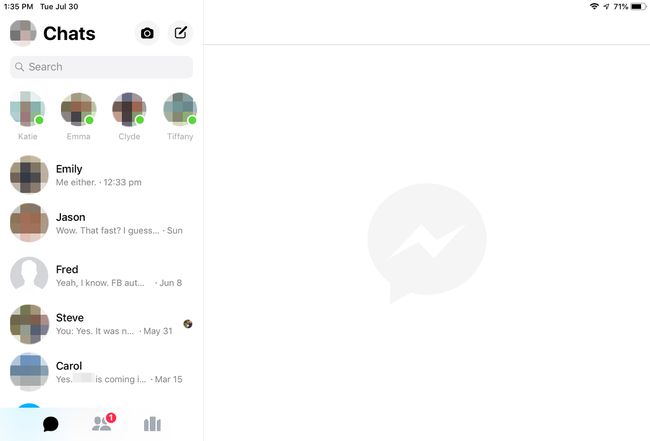
-
اكتب رسالة واضغط على سهم أقصى يمين حقل إدخال النص لنشره.
تنسيق الرسالة الأساسي هذا كافٍ للعديد من الأشخاص ، ولكن يمكنك إرسال تحسينات بالإضافة إلى رسالتك.
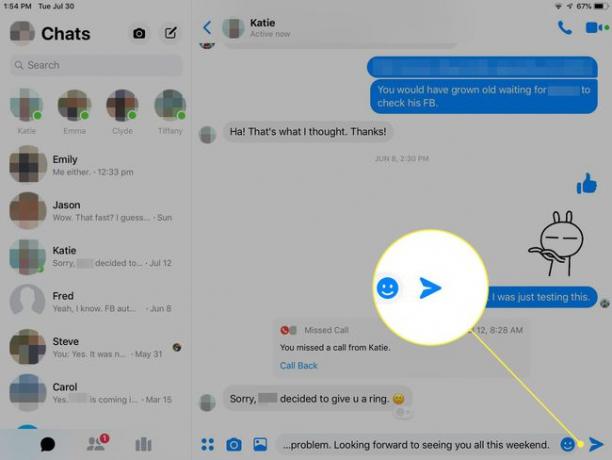
-
انقر فوق أحد الرموز الموجودة أسفل حقل إدخال الرسالة لإضافة صورة وإدراج مقطع فيديو وتسجيل رسالة صوتية وإرسال موقع ، من بين خيارات أخرى.
اضغط على الوجه المبتسم في حقل إدخال النص لإضافة ملصق أو GIF أو الرموز التعبيرية للرسالة.
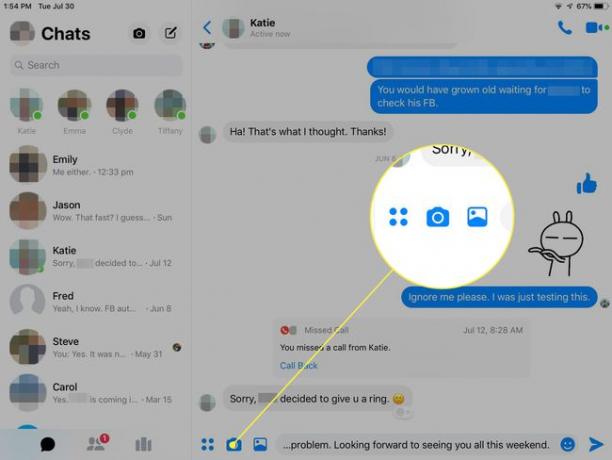
إذا لم يتم إرسال الإضافة تلقائيًا ، فانقر فوق سهم لإرساله.
بدء رسالة مع شخص جديد
إذا كنت نشطًا في إرسال الرسائل في إصدار الويب من Facebook ، فسيظهر سجل الرسائل في تطبيق Messenger. إذا كنت لا ترى اسم الشخص الذي تريد مراسلته ، فانقر فوق رمز القلم والورقة أعلى اللوحة اليمنى.
في ال إلى في شاشة رسالة جديدة ، ابدأ في كتابة اسم عضو Facebook وحدد الشخص المناسب من نتائج البحث. بعد إرسال رسالة ، يظهر اسم هذا الشخص ورمزه في اللوحة اليمنى جنبًا إلى جنب مع جميع أعضاء Facebook الآخرين الذين تراسلهم.

يمكنك مراسلة أي عضو في Facebook. لا يجب أن يكون المستلم أحد أصدقائك على Facebook.
ما الذي يمكن أن يفعله Messenger أيضًا؟
استخدم جهاز استقبال الهاتف ورموز كاميرا الفيديو في الزاوية اليمنى العليا من شاشة Messenger لإجراء مكالمات صوتية أو فيديو مجانية مع أي شخص متصل بالإنترنت في قائمة جهات الاتصال الخاصة بك. ستحتاج إلى منح التطبيق إذنًا للوصول إلى الكاميرا والميكروفون في المرة الأولى التي تستخدم فيها هذه الميزات ، ولكن بعد ذلك ، تصبح التجربة سلسة.
لماذا Facebook Split Messages و Facebook
وفقًا للرئيس التنفيذي مارك زوكربيرج ، أنشأ Facebook تطبيق رسائل منفصلًا لتقديم تجربة أفضل للعملاء. يبدو على الأرجح أن Facebook أراد تبسيط خدمة المراسلة على أمل أن يختار الناس استخدامها عبر الرسائل النصية. كلما زاد اعتماد الأشخاص على تطبيق Messenger ، زاد اعتمادهم على Facebook ، وزادت احتمالية استمرارهم في استخدامه.
